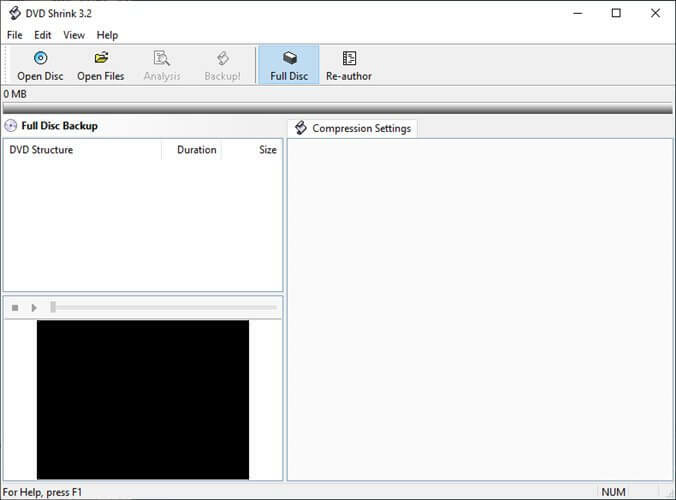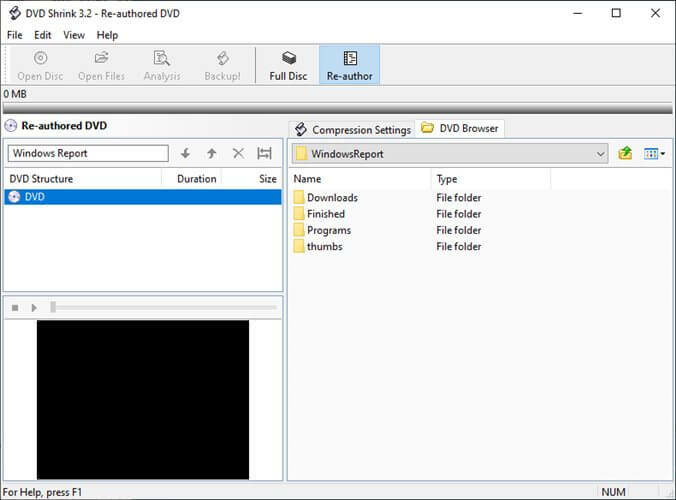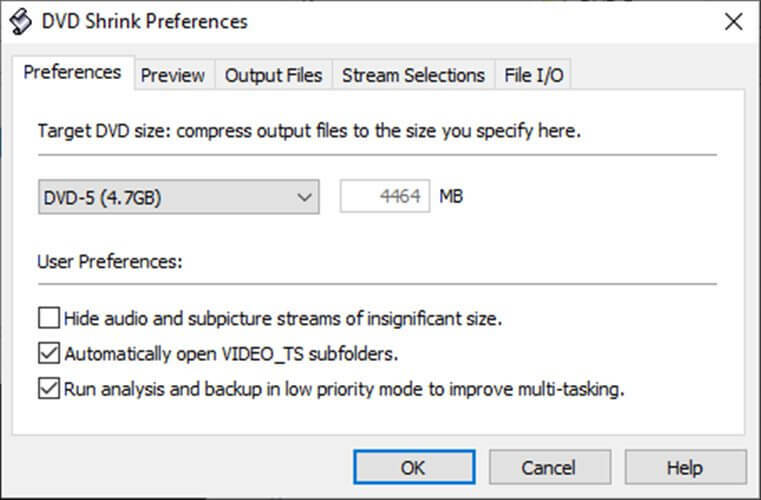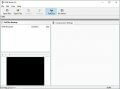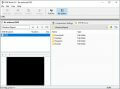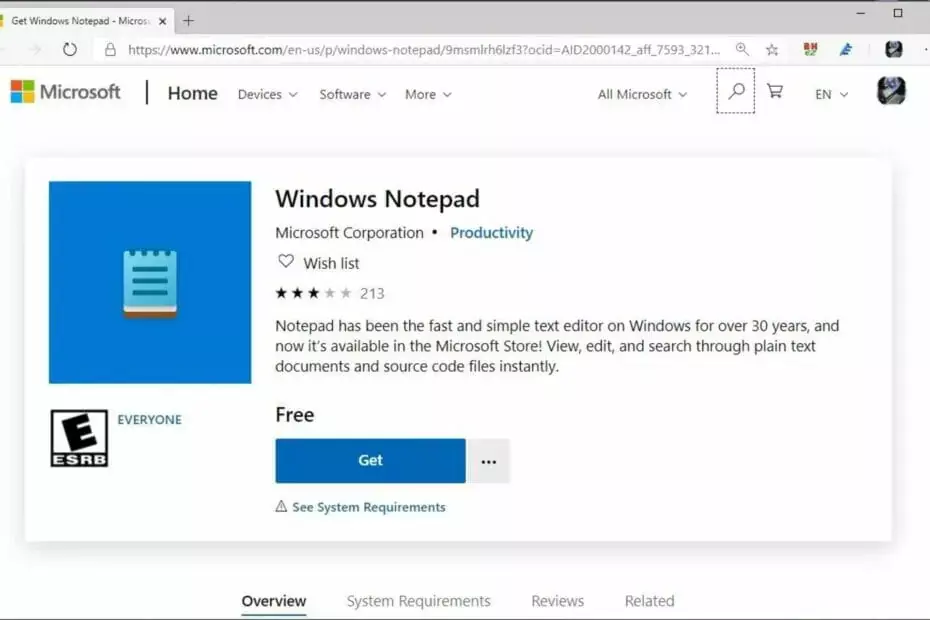Experiencia en software y hardware que ahorra tiempo y ayuda a 200 millones de usuarios al año. Guiándote con consejos prácticos, noticias y consejos para mejorar tu vida tecnológica.

Utilidades Aplicación / Donationware / Windows 10, Windows 7, Windows Vista, Windows XP / Versión 3.2.0.15 /
Descargar ahora$5DVDShrink es una útil solución de software de Windows que puede ayudarlo a realizar copias de seguridad de DVD. Puede usarlo para guardar el contenido de sus DVD en su PC, en caso de que esté preocupado por dañar los discos.
Esta herramienta puede ayudarlo a realizar copias de seguridad de discos DVD si la usa junto con herramientas de grabación de DVD.
DVDShrink también es capaz de grabar copias de seguridad en DVD. La desventaja es que deberá tener la última versión de Nerón instalado en su PC para que realice esta tarea.
Sin embargo, si no se siente cómodo con Nero, puede utilizar cualquier otra utilidad de grabación de DVD. Después de guardar la salida de DVDShrink en su computadora, cárguela en el software de grabación que elija y escríbala en su DVD como lo haría normalmente.
Entre sus otras capacidades, recordamos el descifrado y re-autoría de DVD. Dado que muchos DVD (especialmente los comerciales) están encriptados, por lo que no puede duplicarlos, se necesita algo de trabajo para eliminar su encriptación.
DVDShrink tiene su propio conjunto de algoritmos de descifrado que pueden ayudarlo a evitar esta limitación fácilmente.
La función de re-autoría de la herramienta le permite reducir el contenido de su DVD original para que se ajuste mejor a los medios recién asignados.
También puede ayudarlo a crear compilaciones a partir de varios DVD e incluir solo las partes que realmente le interesan.
¿Cómo descargar e instalar DVDShrink?
¿Cómo recuperar DVDShrink?
- Dirígete al Sitio web de DVDShrink
- Coloca el cursor sobre el Descargas botón
- En el Descargas menú, haga clic en el Ultima versión botón
- Desplácese hacia abajo y haga clic en el Compra ahora botón
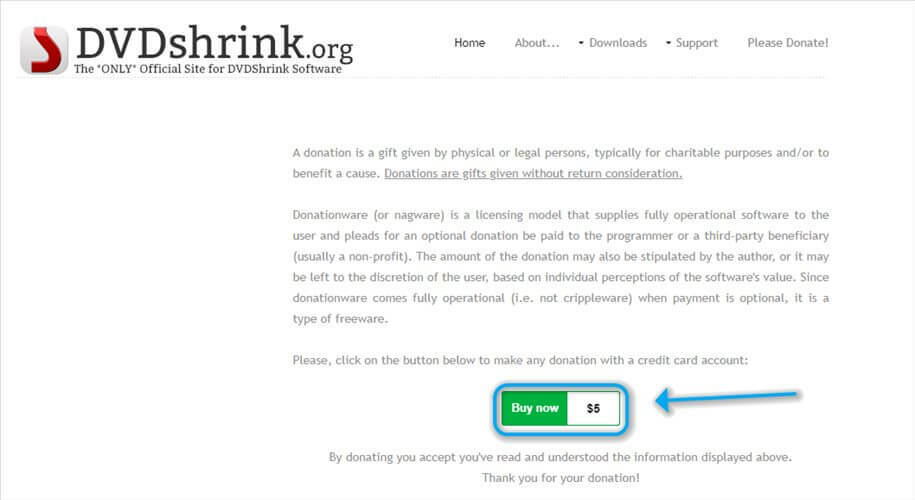
- Elija la cantidad de dinero que desea donar
- Haga clic en el Compra ahora botón una vez más
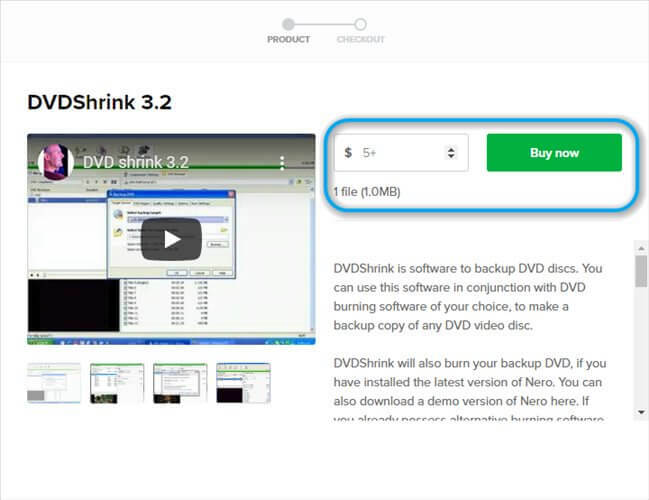
¿Cómo instalar DVDShrink?
- Descargar el DVDShrink archivo
- Desempaquete y abra la carpeta
- Inicie el ejecutable dentro de la carpeta.
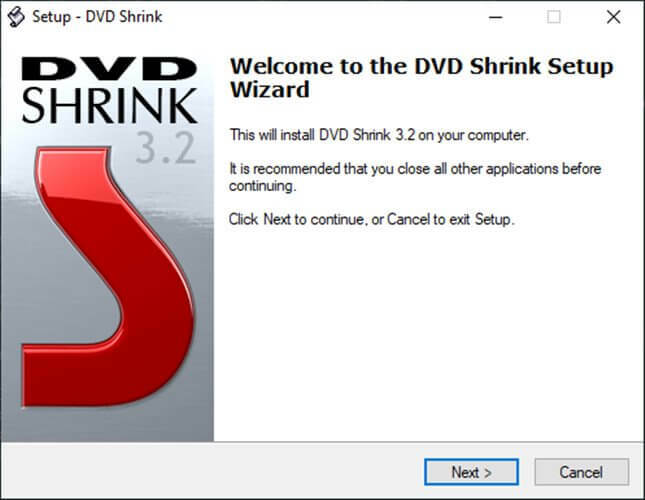
- Siga las instrucciones en pantalla para continuar con la configuración
- Haga clic en el Terminar botón una vez que esté hecho
Tenga en cuenta que puede descargar DVDShrink solo después de haber donado la cantidad mínima especificada en el sitio web. Aunque el programa es 100% gratuito, no puede descargarlo del sitio web oficial sin donar al menos $ 5.
Por supuesto, dado que el programa es 100% gratis, puede intentar buscar DVDShrink en otros sitios web. Sin embargo, existe el riesgo de que contraiga algún malware si lo descarga de una fuente incompleta.
¿Cómo desinstalar DVDShrink?
- Inicie Windows 10 Ajustes aplicación
- Navega al Aplicaciones sección
- Desplácese hacia abajo hasta que encuentre DVDShrink
- Pinchalo
- Seleccione Desinstalar del menú
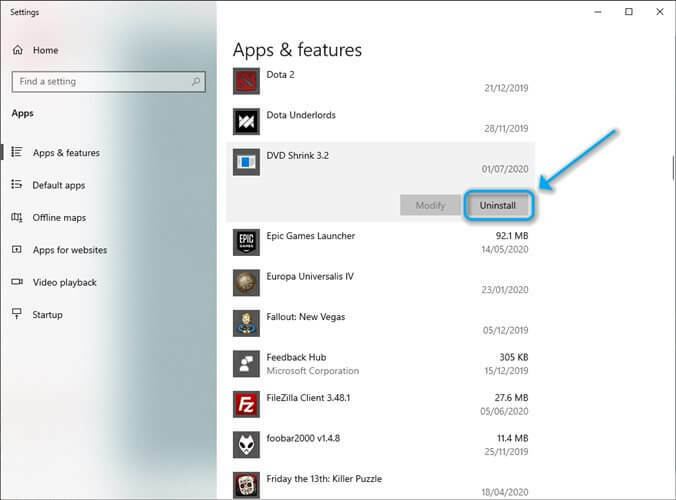
Y eso es. Después de hacer clic en el botón Desinstalar, solo tiene que seguir las instrucciones que muestra el asistente.
La desventaja de DVDShrink es que ha dejado de ser compatible desde Mayo de 2005. Por lo tanto, es posible que no reciba ninguna actualización para adaptar la aplicación a las demandas actuales, como, por ejemplo, la compatibilidad con blu-ray.
Consulte nuestro artículo completo si desea más información sobre DVD Shrink.
Capturas de pantalla
© Copyright Windows Report 2021. No asociado con Microsoft